Rask Tips: Hvordan Se Kjøpshistorikken din på Google Play

Se vår Google Play Kjøpshistorikk ved å følge disse nybegynnervennlige trinnene for å holde apputgiftene dine under kontroll.
En av de potensielle kildene til en IP-adresselekkasje mens du bruker en VPN er WebRTC-protokollen. WebRTC er et sanntidskommunikasjonsrammeverk innebygd i de fleste nettlesere som brukes for peer-to-peer-kommunikasjon. Den er designet for å tillate lyd- og videoinnhold å fungere direkte i nettleseren uten at noen plugins eller andre apper kreves.
I 2015 ble det oppdaget en sikkerhetsfeil i protokollen som lar den andre parten komme med en forespørsel som avslører IP-adressen din når du bruker WebRTC. Dette er ikke spesielt viktig for de fleste nettbrukere, siden de allerede har denne informasjonen, må alle nettsider kjenne IP-adressen din slik at den kan svare deg. For VPN-brukere, men som kanskje bruker en VPN spesifikt for å endre eller skjule IP-adressen sin, kan dette føre til en lekkasje av din virkelige IP-adresse.
Å ha din virkelige IP-adresse lekket mens du bruker en VPN kan tillate nettstedet du bruker å se og logge din virkelige IP-adresse. I tillegg kan enhver annonse som lastes inn på en side som bruker WebRTC identifisere din virkelige IP-adresse, slik at de kan spore og koble sammen VPN- og ikke-VPN-identitetene dine. Dette betyr at ethvert nettsted som lekker IP-en din én gang via WebRTC, kan tillate annonsører å spore nettlesingsaktiviteten din så lenge VPN-økten din varer.
Tips: For å teste om nettleseren din lekker IP-adressen din, har browserleaks.com/webrtc et enkelt verktøy. Hvis noen av de tre "IP-adresse"-feltene har en annen verdi enn "n/a", blir IP-adressen din lekket.
uBlock Origin
Et av verktøyene som kan blokkere WebRTC fra å lekke IP-adressen din er "uBlock Origin". uBlock Origin er en rask, lett og funksjonsrik annonseblokkering og innholdsblokkering, tilgjengelig på Chrome , Firefox , Opera og Edge .
Tips: uBlock Origin er forskjellig fra uBlock, en tidligere versjon som nå vedlikeholdes av en annen utvikler. uBlock Origin er fortsatt utviklet av den opprinnelige utvikleren og anses generelt som overlegen.
For å konfigurere uBlock Origin til å stoppe IP-adressen din fra å lekke via WebRTC, må du åpne uBlock Origins innstillinger når den er installert. For å gjøre dette, klikk på det røde skjoldikonet uBlock Origin i utvidelseslinjen. Ved å klikke på ikonet åpnes et lite konfigurasjonsvindu, herfra kan du komme til innstillingene ved å klikke på ikonet nederst til høyre, merket "Åpne dashbordet". Alternativt kan du høyreklikke på skjoldikonet og velge "Alternativer" fra rullegardinlisten.
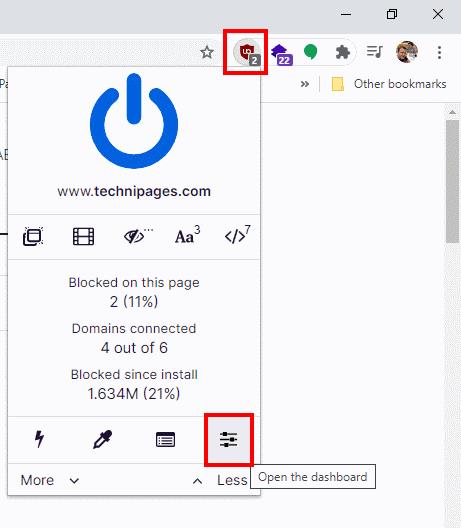
Alternativet for å stoppe WebRTC fra å lekke IP-adressen din er det tredje alternativet i Personvern-delen av "Innstillinger"-fanen. Sørg for at "Forhindre WebRTC fra å lekke lokale IP-adresser" er merket av, og test deretter at det fungerer ved å bruke WebRTC-lekkasjetesten fra før.
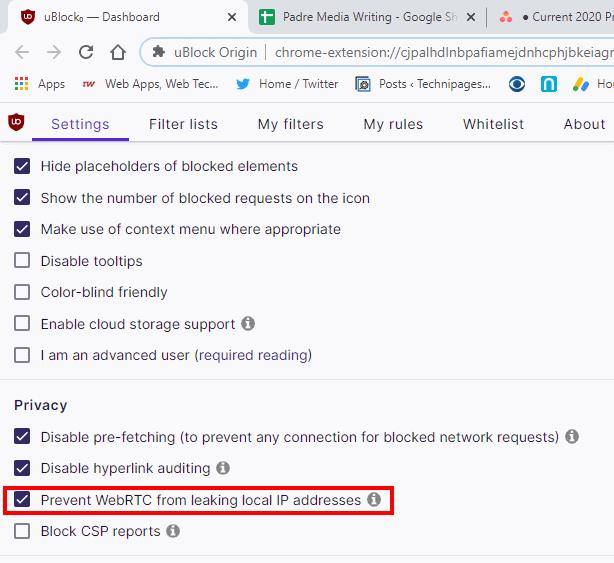
Se vår Google Play Kjøpshistorikk ved å følge disse nybegynnervennlige trinnene for å holde apputgiftene dine under kontroll.
Ha det moro i Zoom-møtene dine med noen morsomme filtre du kan prøve. Legg til en glorie eller se ut som en enhjørning i Zoom-møtene dine med disse morsomme filtrene.
Lær hvordan du fremhever tekst med farge i Google Slides-appen med denne trinn-for-trinn-veiledningen for mobil og datamaskin.
Samsung Galaxy Z Fold 5, med sitt innovative foldbare design og banebrytende teknologi, tilbyr ulike måter å koble til en PC. Enten du ønsker
Du har kanskje ikke alltid tenkt over det, men en av de mest utbredte funksjonene på en smarttelefon er muligheten til å ta et skjermbilde. Over tid har metode for å ta skjermbilder utviklet seg av ulike grunner, enten ved tillegg eller fjerning av fysiske knapper eller innføring av nye programvarefunksjoner.
Se hvor enkelt det er å legge til en ny WhatsApp-kontakt ved hjelp av din tilpassede QR-kode for å spare tid og lagre kontakter som en proff.
Lær å forkorte tiden du bruker på PowerPoint-filer ved å lære disse viktige hurtigtastene for PowerPoint.
Bruk Gmail som en sikkerhetskopi for personlig eller profesjonell Outlook-e-post? Lær hvordan du eksporterer kontakter fra Outlook til Gmail for å sikkerhetskopiere kontakter.
Denne guiden viser deg hvordan du sletter bilder og videoer fra Facebook ved hjelp av PC, Android eller iOS-enhet.
For å slutte å se innlegg fra Facebook-grupper, gå til den gruppens side, og klikk på Flere alternativer. Velg deretter Følg ikke lenger gruppe.







